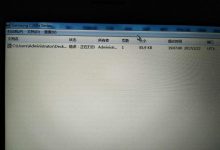widows2012 bcd报错
当您遇到Windows 2012服务器上的BCD(Boot Configuration Data)报错时,这通常意味着启动配置数据存在问题,导致系统无法正常启动,以下将详细分析 Windows 2012 BCD报错的原因和解决方法。, BCD报错原因,1、 系统文件损坏或丢失:BCD文件位于系统盘的 Boot目录下,如果这些文件损坏或丢失,会导致启动失败。,2、 启动项配置错误:在BCD文件中,如果启动项的配置不正确,例如指向的操作系统文件路径错误,也会导致报错。,3、 多系统启动冲突:在安装了多操作系统的环境中,不同操作系统的BCD设置可能会相互冲突。,4、 硬盘分区或文件系统错误:硬盘分区表错误、文件系统损坏等都可能导致BCD无法正确读取。,5、 系统更新或升级失败:在系统更新或升级过程中,如果出现中断或错误,可能导致BCD文件损坏。,6、 病毒或恶意软件攻击:恶意程序可能会修改或破坏BCD文件。,解决方法,1、 使用系统修复光盘或U盘:,创建Windows 2012的系统修复光盘或U盘。,使用修复光盘或U盘启动系统,进入故障恢复控制台。,运行以下命令尝试修复BCD:,“`,bootrec /fixboot,bootrec /scanos,bootrec /rebuildbcd,“`,如果上述命令无法解决问题,可以尝试使用 bcdedit工具手动修复BCD配置。,2、 使用bcdedit工具:,在命令提示符下,使用以下命令查看当前的BCD配置:,“`,bcdedit /enum,“`,根据实际情况,使用以下命令进行修复:,“`,bcdedit /deletevalue {default} osdevice,bcdedit /deletevalue {default} bootstatuspolicy,bcdedit /set {default} bootstatuspolicy ignoreallfailures,“`,重新启动计算机,查看是否解决问题。,3、 重建BCD存储:,在命令提示符下,运行以下命令:,“`,bcdboot C:Windows /l zhCN,“`,上述命令将重建BCD存储,并设置启动项。,4、 检查硬盘分区和文件系统:,使用磁盘管理工具检查硬盘分区是否正常。,使用 chkdsk命令检查文件系统是否有错误:,“`,chkdsk /f /r,“`,如果硬盘或文件系统存在问题,及时修复或更换硬盘。,5、 清除病毒或恶意软件:,使用安全软件对系统进行全面扫描,清除病毒或恶意软件。,在安全模式下进行扫描,以提高检测率。,6、 恢复系统备份:,如果您有系统备份,可以尝试恢复备份,以解决BCD报错问题。,7、 联系技术支持:,如果以上方法都无法解决问题,建议联系专业的技术支持团队,获取更专业的帮助。,预防措施,1、定期备份BCD文件和系统重要文件。,2、安装可靠的防病毒软件,定期更新病毒库,预防病毒感染。,3、在安装多操作系统时,注意分区规划和启动项设置,避免冲突。,4、在系统更新或升级过程中,确保电源稳定,避免意外中断。,当您遇到Windows 2012服务器上的BCD报错时,不要慌张,根据上述分析,逐步排查问题,并尝试相应的解决方法,希望这些信息能帮助您解决BCD报错问题,让服务器恢复正常运行。, ,

 国外主机测评 - 国外VPS,国外服务器,国外云服务器,测评及优惠码
国外主机测评 - 国外VPS,国外服务器,国外云服务器,测评及优惠码